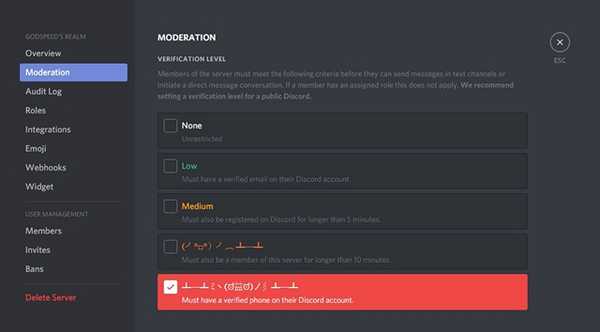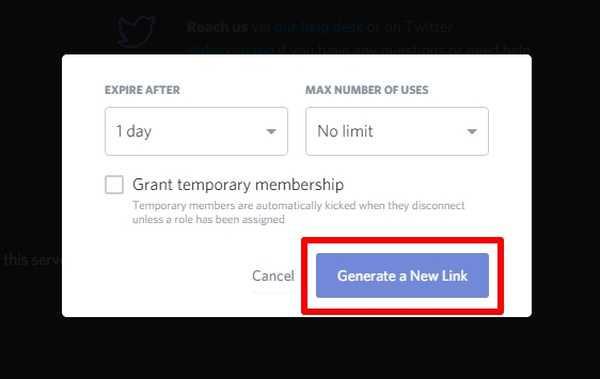Joshua Davis
0
5428
819
Als je een persoon bent die vaak online multiplayer-spellen speelt, zijn VoIP-services iets dat je waarschijnlijk al hebt gebruikt. Als het op gaming aankomt, is TeamSpeak de populairste VoIP-service die er is. In de afgelopen paar jaar heeft een nieuwe VoIP-software met de naam Discord echter de wereldwijde gaminggemeenschap stormenderhand veroverd en telt momenteel bijna 50 miljoen gebruikers. Dankzij hun geavanceerde gebruikersinterface en aanpasbaarheid van de server is de software erin geslaagd om deze prestatie in vrij korte tijd te bereiken. Nou, als je bereid bent om over te stappen van TeamSpeak of een andere VoIP-service naar Discord, kijk je er misschien naar uit om je eigen server te maken, zodat je je community volledig naar dit nieuwe platform kunt verplaatsen. Laten we dus zonder verder oponthoud eens kijken hoe je een Discord-server maakt en je vrienden uitnodigt:
Een nieuwe Discord-server maken
Discord is momenteel beschikbaar voor Windows, Mac, Linux, iOS en Android. De service is ook toegankelijk via een webbrowser, als u niet bereid bent hun desktop- en smartphoneclients te gebruiken. Als je klaar bent met de installatie, meld je aan bij Discord door alle benodigde gegevens in te vullen en volg gewoon de onderstaande stappen om een Discord-server te maken:
- Als je eenmaal in Discord bent, klik je op "+" Pictogram in het linkerdeelvenster van de client. Welnu, dit is de plaats waar alle onenigheidsservers worden weergegeven waarvan u deel uitmaakt.
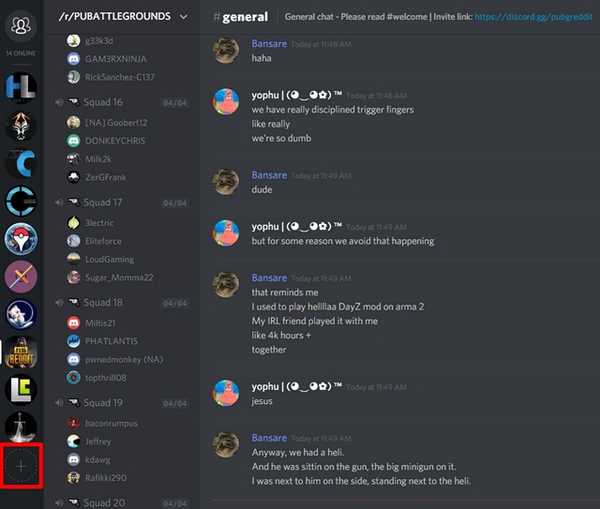
- Als je klaar bent, klik je op 'Maak een server ”.
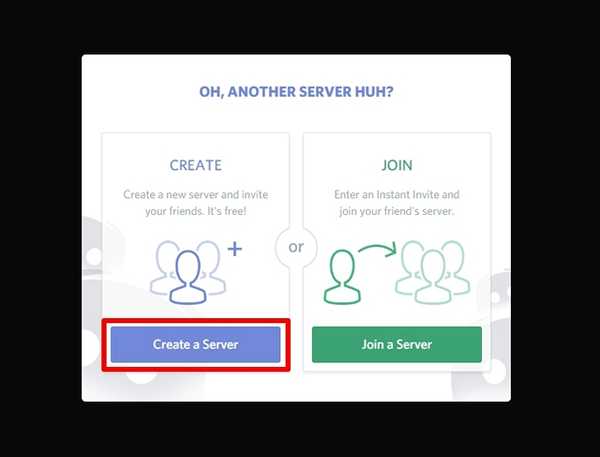
- Nu wordt je dat gevraagd geef een naam en icoon naar uw nieuwe discord-server. In hetzelfde menu wordt u ook gevraagd om de te kiezen Serverregio voor uw onenigheidsserver. Er zijn tal van populaire regio's waar u voor kunt kiezen, maar kies de regio die het dichtst bij uw locatie ligt, aangezien dit de ping bepaalt die u zult ervaren tijdens het gebruik van spraakcommunicatie. Hoe lager de ping, hoe lager de vertraging die u tegenkomt terwijl u communiceert met andere spelers via het spraakkanaal. Als je klaar bent met alles, klik je op 'Maken'.
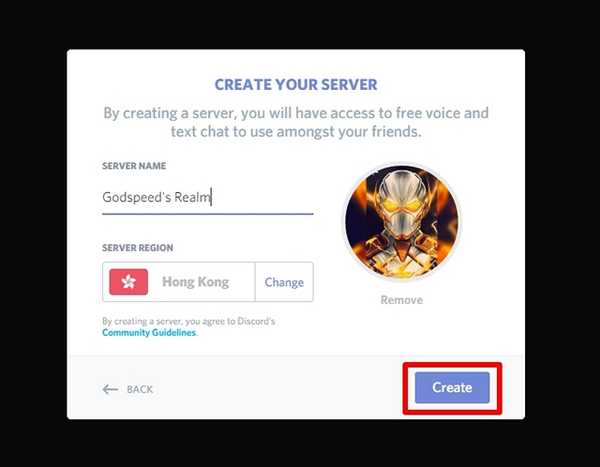
Dat is zo ongeveer alles wat u hoeft te doen om een nieuwe Discord-server te maken. Als u echter van plan bent een openbare server te maken, moet u deze correct configureren voordat u leden gaat uitnodigen.
Uw Discord-server configureren
Een van de belangrijkste redenen waarom Discord snel populair werd, is vanwege de serveraanpassingsopties die het te bieden heeft. Servereigenaren en beheerders kunnen met de instellingen rommelen, zodat ze zonder veel gedoe hun servers kunnen beheren. Als je ernaar uitkijkt om je Discord-server openbaar te maken, is het absoluut noodzakelijk om deze goed te configureren voordat je mensen gaat uitnodigen.
-
Tekst- en spraakkanalen toevoegen
Als u probeert een openbare server te maken, raden we u ten zeerste aan meerdere spraak- en tekstkanalen te maken. Wat hier belangrijker is, is dat ze netjes moeten worden gecategoriseerd om verwarring bij de leden te voorkomen. Dat gezegd hebbende, om meer tekst- of spraakkanalen toe te voegen, klikt u gewoon op "Tekstkanalen" of "Spraakkanalen" en geef het een geschikte naam, gebaseerd op uw voorkeur.
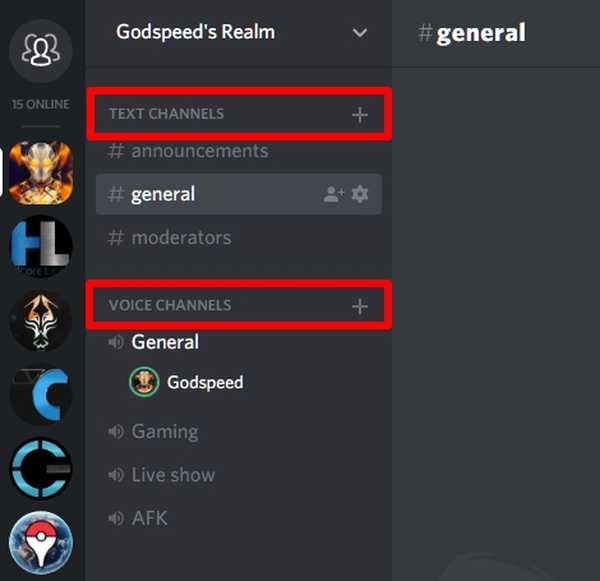
-
Configureer het verificatieniveau
U kunt zelfs het verificatieniveau voor uw Discord-server aanpassen om dat te doen beperk de toegang tot alleen bepaalde leden, en daardoor de serverbeveiliging verbeteren. Afhankelijk van het verificatieniveau dat u hebt ingesteld, moeten leden van de server aan de criteria voldoen voordat ze berichten in tekstkanalen kunnen verzenden of een direct berichtgesprek kunnen starten. Dit kan echter worden omzeild door een rol aan dat specifieke lid toe te wijzen. Volg gewoon de onderstaande stappen om de onderstaande verificatie te wijzigen:
1. Zodra u zich op uw Discord-server bevindt, klikt u op de servernaam en gaat u naar "Serverinstellingen".
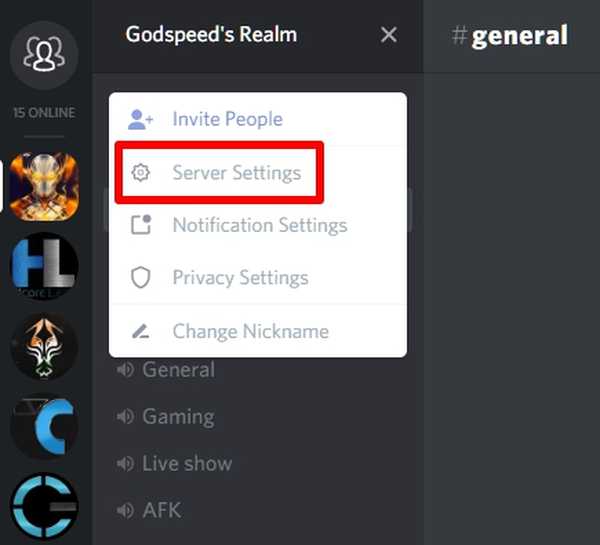
2. Ga nu naar de Met mate sectie op het linkervlak en pas eenvoudig het verificatieniveau voor uw server aan op basis van uw voorkeuren.
-
Rollen beheren
In Discord kun je ook de machtigingen toevoegen en wijzigen van specifieke rollen die je aan bepaalde leden op je server zou kunnen toewijzen. Afhankelijk van de toestemmingen die u geeft, hebben gebruikers met speciale rollen verhoogde toegang, met de mogelijkheid om de normale leden van uw Discord-server te schoppen en zelfs te verbannen. Als je een bepaalde set vrienden hebt waarin je gelooft, kun je ze meer rechten geven, zodat ze je ook kunnen helpen bij het beheren van je server.
1. Ga naar om dit in te stellen "Serverinstellingen" door op uw servernaam te klikken.
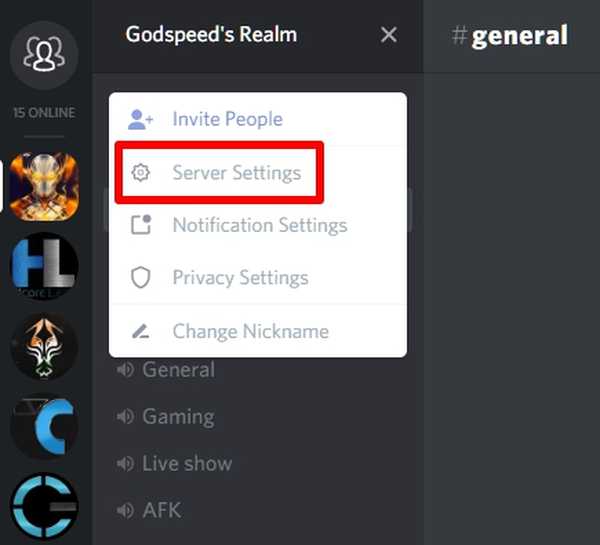
2. Ga nu naar de 'Rollen'-sectie in het linkerdeelvenster. Hier kun je nieuwe rollen toevoegen, de kleur wijzigen en zelfs de rechten voor deze rollen aanpassen.
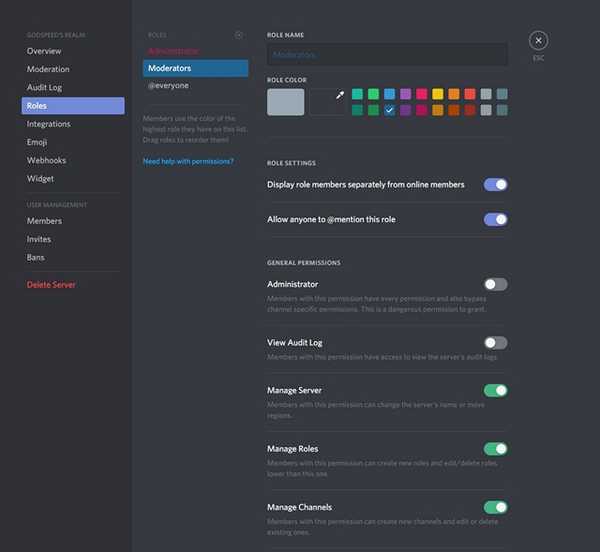
Spelers uitnodigen voor uw Discord-server
Nu je je nieuwe Discord-server gemakkelijk hebt gemaakt en geconfigureerd, kun je hem opfleuren door een aantal nieuwe spelers uit te nodigen, nietwaar? Je zult wel moeten maak een unieke Discord-link die u met anderen kunt delen, zodat ze gemakkelijk met één klik op uw server kunnen komen. Volg de onderstaande stappen om binnen enkele seconden uw eigen Discord-uitnodigingslink te genereren:
1. Zodra u zich op uw Discord-server bevindt, klik op de servernaam. Klik nu op wanneer de vervolgkeuzelijst verschijnt "Mensen uitnodigen" keuze.

2. Nu wordt u naar een menu geleid waar u de uitnodigingslink naar uw Discord-server ziet. Standaard verloopt de uitnodigingslink elke dag. Je kunt ervoor kiezen kopieer die link, stel het in om nooit te verlopen of pas het zelfs verder aan door op te klikken uitrusting icoon.
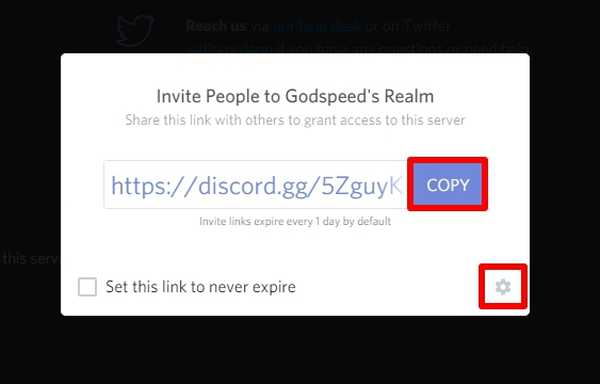
3. Hier heb je de volledige controle over de vervaldatum en het maximale aantal gebruiksmogelijkheden van die specifieke uitnodigingscode. U kunt ook tijdelijk lidmaatschap verlenen aan bepaalde gebruikers met de uitnodigingslink. Nadat je het hebt aangepast, kun je de nieuwe uitnodiging maken door simpelweg op te klikken 'Genereer een nieuwe link'.
ZIE OOK: Bots toevoegen aan uw Discord-server
Klaar om over te schakelen naar Discord voor online gaming?
In de meeste scenario's lijkt Discord onmiddellijk de betere keuze, in vergelijking met verschillende andere VoIP-services die er zijn. De opties voor serveraanpassing, een bijna onberispelijke gebruikersinterface en rolbeheer zijn enkele van de functies die de concurrentie nog niet heeft geëvenaard. Als je van TeamSpeak, Skype of een vergelijkbare VoIP-service komt, zijn we er vrij zeker van dat je hier meteen verliefd op zult worden. Dus, wat denk je van Discord? Ben je klaar om de overstap naar Discord te maken en je nieuwe server op dit platform te creëren? Laat het ons weten door uw waardevolle meningen op te nemen in de opmerkingen hieronder.